RGT CyclingをWindowsでプレイする方法
更新日:2022-03-25公開日:2022-03-24
無料プレイがあるバーチャルサイクリングアプリ・RGT CyclingをWindowsでプレイする方法や、Windowsでプレイする際のポイントをまとめました。
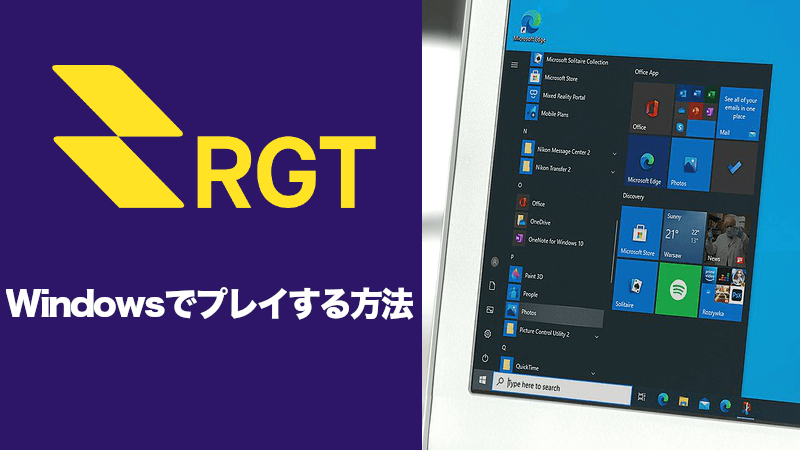
RGT Cycling公式サイトからアプリをダウンロード
RGT CyclingのWindows版アプリは、ストアではなく公式サイトから直接ダウンロードしてインストールする方式になっています。
かつては、メインアプリとScreen Appと呼ばれる「プレイ画面を表示するだけ」のアプリに分かれていましたが、現在では一つに統合されているので、単純にダウンロードしたインストーラーでインストールをするだけでOKです。
アプリとパワーメーター、スマートトレーナーを接続する
RGT Cyclingのアプリをインストールできたら、アプリを立ち上げてセンサー類とペアリングをします。
RGT CyclingはBluetooth、ANT+の両方のセンサーに対応していますが、Windows PCが標準で対応するのはほとんどがBluetoothでしょう。
もし、手持ちのパワーメーターやスマートトレーナーが、ANT+でしかデータを送受信できないモデルであれば、ANT+ USBドングルを用意して、WindowsでANT+通信ができるようにしましょう。
Windows 7などの古いOSには注意が必要
Bluetoothを搭載したWindows PCでも、OSがWindows 7などの古いモデルだと、搭載しているBluetoothのバージョンが4未満ということがあります。
スマートトレーナーを操作するにはBluetooth4以上が必要なので、この場合も、Bluetooth 4.0以上に対応したUSBドングルを用意して、適切なドライバーをPCにインストールさせないと、パワーメーターやスマートトレーナーとペアリングが出来ません。
より美しい画面でプレイしたいならゲーミングPCがオススメ
RGT CylclingのWindows版アプリは、PC側に高性能なGPUボード(dGPU)があると、そちらを使って仮想世界をレンダリングしてくれます。
dGPUを使わないデフォルトの仮想世界でもRGT Cyclingのワールドはかなり綺麗なのですが、dGPUを使うと、草木や山の描画が高精細で綺麗になったり、アバターがヌルヌルと動くようになるため、圧倒的に臨場感が高まります。
もし、手持ちのゲーミングPCがあるのであれば、そちらにRGT Cyclingをインストールするともっと楽しくなりますよ。